SQL Server 安装指南:如何使用SysPrep完成SQL Server 2008 R2的安装步骤
- 问答
- 2025-08-04 18:50:14
- 3
SQL Server安装指南:手把手教你用SysPrep搞定SQL Server 2008 R2
场景引入:为什么需要SysPrep安装?
"老张,咱们公司要部署20台配置相同的数据库服务器,难道要一台台手动安装SQL Server吗?"小王皱着眉头问道,确实,作为IT运维人员,面对批量部署的场景,传统安装方式简直是一场噩梦,这时候,SQL Server的SysPrep功能就能成为你的救星。
SysPrep(系统准备)是微软提供的一种标准化安装方法,特别适合需要批量部署相同配置SQL Server的环境,它能让你先准备好一个"半成品"安装,然后快速克隆到多台服务器上,最后再完成个性化配置,今天我就带你一步步用SysPrep完成SQL Server 2008 R2的安装,让你从重复劳动中解放出来。
准备工作
在开始之前,确保你已经准备好以下内容:
- SQL Server 2008 R2安装介质(ISO或光盘)
- 目标服务器满足SQL Server 2008 R2的系统要求
- 管理员权限的账户
- 记录好后续需要配置的参数(如实例名、服务账户等)
第一步:启动SysPrep安装
- 将SQL Server 2008 R2安装介质插入服务器或挂载ISO文件
- 运行setup.exe,你会看到熟悉的SQL Server安装中心界面
- 这次我们不选"全新安装",而是找到左侧导航栏的"高级"选项
- 在高级页面中,选择"基于映像的独立实例准备"
小贴士:如果你看到的是英文界面,"基于映像的独立实例准备"对应的是"Image preparation of a stand-alone instance"。
第二步:安装规则检查
系统会自动运行一系列检查,确保环境满足安装要求:
- Windows版本兼容性
- 重启挂起检查(如果有未完成的安装可能需要重启)
- 磁盘空间检查
- 其他系统配置验证
如果出现警告或错误,需要先解决这些问题才能继续,常见问题包括缺少.NET Framework 3.5 SP1或Windows Installer版本过低。
第三步:功能选择
这里和常规安装类似,但有几个关键区别:

- 勾选你需要安装的SQL Server功能(数据库引擎服务是必选的)
- 特别注意:SysPrep安装不会在这一步配置实例名、服务账户等细节
- 共享功能目录建议保持默认,除非有特殊需求
重要提醒:虽然现在不配置细节,但最好提前规划好这些内容,记在文档中后续使用:
- 实例名称(默认实例或命名实例)
- 服务账户信息
- 身份验证模式(Windows或混合模式)
- 管理员账户
第四步:SysPrep准备阶段安装
- 确认功能选择后,点击"下一步"
- 系统会显示安装配置摘要,仔细检查无误后继续
- 安装程序开始复制文件并执行初步配置
- 这个过程可能需要10-30分钟,取决于服务器性能
安装完成后,你会看到"SQL Server准备已完成"的提示,这时SQL Server处于"准备就绪但未配置"的状态。
第五步:捕获系统映像(可选)
如果你需要在多台服务器上部署相同的配置,这是创建黄金映像的好时机:
- 使用sysprep工具(位于C:\Windows\System32\sysprep)通用化系统
- 选择"进入系统全新体验(OOBE)"并勾选"通用"
- 关闭计算机后,可以使用磁盘映像工具(如Ghost、Acronis等)捕获系统映像
第六步:完成SQL Server安装
将准备好的映像部署到目标服务器后,需要完成SQL Server的配置:
-
再次运行SQL Server安装程序
-
这次选择"高级"下的"基于映像的独立实例完成"
-
安装向导会引导你完成剩余配置:

- 指定实例名称(默认MSSQLSERVER或自定义)
- 配置服务账户(建议使用域账户而非本地系统账户)
- 设置身份验证模式(混合模式需设置sa密码)
- 配置数据目录位置
- 添加当前用户为SQL Server管理员
-
完成所有配置后,执行最后的安装步骤
常见问题解决
问题1:SysPrep安装后服务无法启动
- 检查事件查看器中的具体错误
- 确保服务账户有足够权限
- 验证TCP/IP协议是否启用
问题2:完成安装时报错"实例已存在"
- 可能之前尝试过安装但未清理干净
- 使用SQL Server安装中心的"删除节点"功能清理残留
问题3:性能不如预期
- 完成安装后记得优化内存配置
- 检查tempdb文件配置(建议多个文件)
最佳实践建议
- 文档记录:为每个SysPrep映像创建详细的配置文档,包括所有安装参数和服务账户信息
- 测试验证:先在测试环境验证SysPrep映像,确认无误后再部署到生产环境
- 补丁管理:考虑在SysPrep阶段集成最新服务包和累积更新
- 安全加固:完成安装后立即应用安全最佳实践,如禁用不必要的功能、配置适当的防火墙规则
写在最后
通过SysPrep安装SQL Server 2008 R2可能前期准备稍多,但当你需要部署第5台、第10台服务器时,节省的时间会让你感谢现在的决定,这种方法特别适合:
- 数据中心大规模部署
- 需要标准化配置的环境
- 频繁重建测试环境的场景
好的运维不是比谁加班多,而是比谁更会"偷懒"——用自动化代替重复劳动,SysPrep就是这样一个让你事半功倍的好工具。
本文由 法小琴 于2025-08-04发表在【云服务器提供商】,文中图片由(法小琴)上传,本平台仅提供信息存储服务;作者观点、意见不代表本站立场,如有侵权,请联系我们删除;若有图片侵权,请您准备原始证明材料和公证书后联系我方删除!
本文链接:https://vps.7tqx.com/wenda/536648.html
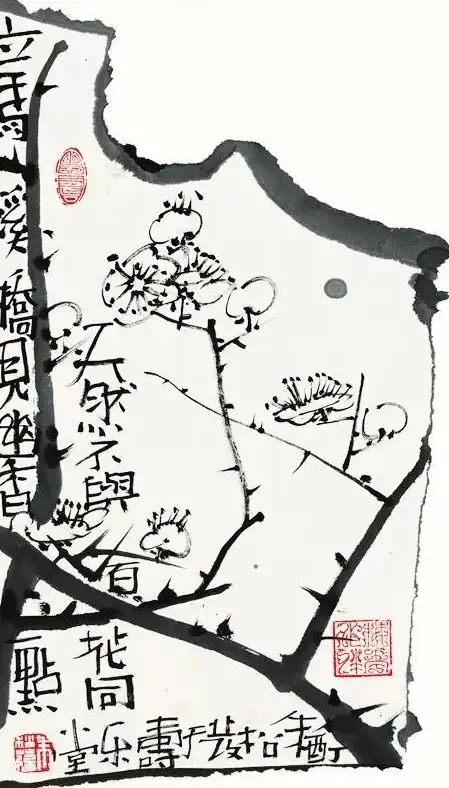





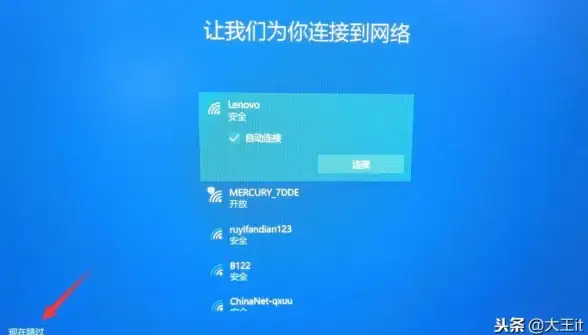


发表评论